您可以使用QuickTime录制电脑屏幕的视频。
- 选取“文件”>“新建屏幕录制”。
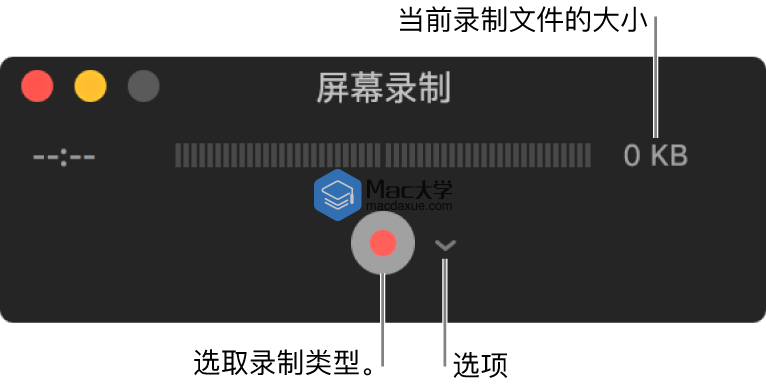
- 点按“选项”弹出式菜单,然后选取以下任一录制选项:
- 麦克风:选取“无”对屏幕进行无声录制,或选取麦克风。
- 选项:选取“在录制中显示鼠标点按”,那么您在屏幕录制过程中进行的点按操作将会在视频中显示为圆圈。
- 点按录制按钮
 ,然后选取录制类型。
,然后选取录制类型。
- 在屏幕任意位置点按一次,以开始录制整个屏幕。
- 拖移以选择屏幕的一部分进行录制,然后点按“开始录制”。例如,您可以拖移以选择一个特定窗口。
- 完成录制后,点按菜单栏中的“停止”(或使用 Multi-Touch Bar)。

- 选取“文件”>“存储”,然后为录制输入名称。录制内容会存储为 H.264 格式的 QuickTime 影片,其中包含 AAC 音轨(如果音频已选定)。
未经允许不得转载:Mac大学 » QuickTime 播放器教程 – 录制屏幕/屏幕录像
 Mac大学
Mac大学

评论前必须登录!